ワークフローの運用管理者
ワークフローの運用管理者の特徴や設定方法を説明します。
運用管理者の特徴
ワークフローの運用管理者は、システム管理者から、ワークフローの運用を任されているユーザーです。
システム管理者は、ワークフローのカテゴリごとに運用管理者を設定します。
運用管理者に設定されたユーザーは、運用を任されたカテゴリ内に申請フォームを作成したり、カテゴリ内の申請データを管理したりできます。
ワークフローのカテゴリには次の種類があります。カテゴリの種類によって、運用管理者の設定方法が異なります。
- 「未設定」カテゴリ
システム側で作成されるカテゴリです。未分類の申請フォームが保存されます。 - 任意で作成されたカテゴリ
システム管理者が追加するカテゴリです。
詳細は、カテゴリを追加する方法を参照してください。
「運用管理者の登録」画面で、ワークフローの運用管理者を一覧で確認できます。
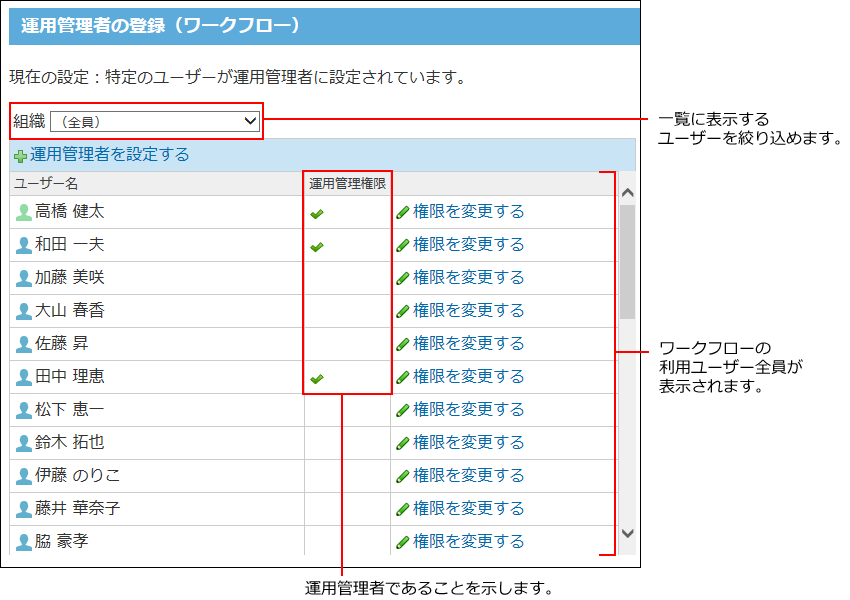
どのカテゴリの運用管理権限を付与しているかどうかは、一覧画面から確認できません。
ユーザーが管理するカテゴリーは、
![]() 権限を変更するをクリックすると確認できます。
権限を変更するをクリックすると確認できます。
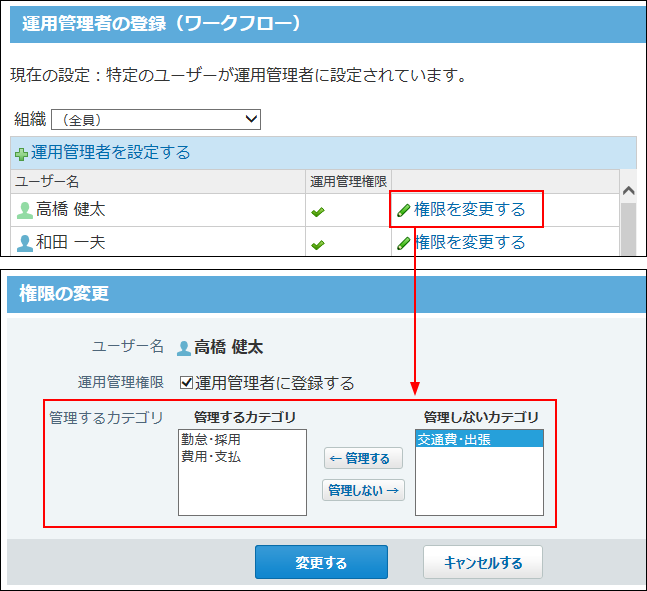
運用管理者を登録する
ワークフローの運用管理者を登録します。
-
ヘッダーの右側の歯車アイコンをクリックします。
-
[システム設定]をクリックします。
 システム管理用パスワードを設定している場合は、パスワードを入力し、[OK]をクリックします。
システム管理用パスワードを設定している場合は、パスワードを入力し、[OK]をクリックします。 -
[+]詳細設定を開くをクリックします。
-
「各アプリケーション」セクションの
 ワークフローをクリックします。
ワークフローをクリックします。 -
 運用管理者の登録をクリックします。
運用管理者の登録をクリックします。 -
 運用管理者を設定するをクリックします。
運用管理者を設定するをクリックします。 -
運用管理者とするユーザーを指定し、登録するをクリックします。
- 全員を運用管理者に登録する:
ワークフローの利用ユーザー全員を運用管理者にする場合に選択します。 - 特定のユーザーを指定する:
ワークフローの利用ユーザーの中から、指定するユーザーだけを運用管理者にする場合に選択します。
- 全員を運用管理者に登録する:
カテゴリに運用管理者を設定する
システム管理者が作成したカテゴリに運用管理者を設定します。
この作業の前に、カテゴリを管理するユーザーを、ワークフローの運用管理者として登録しておく必要があります。
ここでは、カテゴリ単位で運用管理者を設定する方法を説明します。
-
ワークフローの運用管理者を登録します。
詳細は、運用管理者を登録する方法を参照してください。 -
任意のカテゴリの運用権限を付与します。
- ヘッダーの右側の歯車アイコンをクリックします。
- [サイボウズ Officeシステム設定]をクリックします。

- [+]詳細設定を開くをクリックします。
- 「各アプリケーション」セクションの
 ワークフローをクリックします。
ワークフローをクリックします。 -
 カテゴリの設定をクリックします。
カテゴリの設定をクリックします。 - 運用管理者を設定するカテゴリの
 変更するをクリックします。
変更するをクリックします。
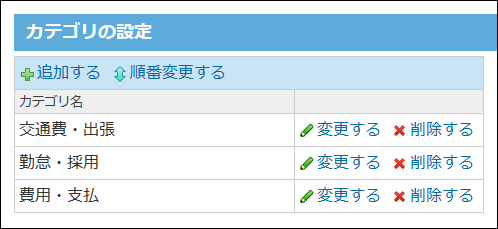
- 運用管理者とするユーザーを指定し、変更するをクリックします。
ユーザー一覧には、登録されている運用管理者が表示されます。
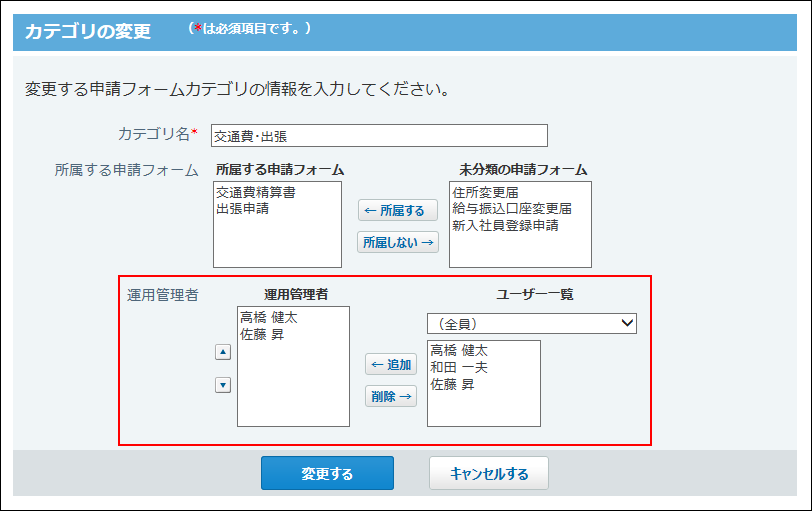
運用管理画面にアクセスする
運用管理者のみ、ワークフローの運用管理画面にアクセスできます。
-
ユーザー画面で、
 ワークフローをクリックします。
ワークフローをクリックします。 -
 運用管理をクリックします。
運用管理をクリックします。
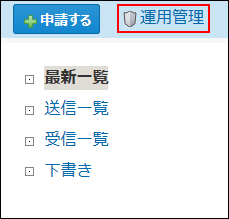
 運用管理が表示されていない場合は、運用管理者に設定されていません。
運用管理が表示されていない場合は、運用管理者に設定されていません。